華碩 AiProtection:開還是關?增強路由器的安全性!

什麼是華碩 AiProtection?它有什麼作用?如何在華碩路由器上啟用 AiProtection。如何評估和改進我的網絡安全。
您是否曾經想去古希臘神諭處詢問您極其穩定的 Windows PC 是否會崩潰?🙂雖然您以前從未見過藍屏死機(BSOD)的可能性很小,但您可能從未觸發過藍屏死機(BSOD),因為您想要或因為您需要Windows顯示的BSOD。我的意思是,這會讓你成為某種 Windows 縱火犯,對吧?但是,嘿,我們中的一些人或多或少傾向於非正統的行為,所以……如果你想找到一種非常簡單的方法來“殺死”你的 Windows 計算機並通過幾次按鍵觸發藍屏死機,請閱讀現在這個教程:
內容
步驟 1. 向 Windows 註冊表添加一個特殊條目
為了能夠使用鍵盤觸發手動藍屏死機,您必須採取的第一步是向 Windows 註冊表添加一個自定義條目:您必須創建一個名為 CrashOnCtrlScroll 的值,並將其設置為等於 REG_DWORD 0x01 的值。如果你想了解它的所有細節,你可以在微軟的官方網頁上找到它們,這裡是:從鍵盤強制系統崩潰。
但是,由於此任務相當複雜,大多數人不應該手動完成,我們認為創建一個註冊表文件是一個好主意,您可以簡單地下載並在您的計算機上運行。只需點擊幾下!
在本教程的最後,您將找到一個名為 BSOD.zip 的 ZIP 存檔文件。下載它並將其解壓縮到您的 Windows 計算機上的某個位置,例如在您的桌面上。獲取存檔中的 BSOD.reg 文件並雙擊它。
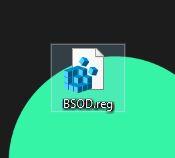
BSOD,藍屏死機,Windows,觸發器,強制
您現在必須通過 Windows 顯示的幾個提示。首先,您可能會收到一個安全警告(這不會在所有 Windows 計算機上顯示)。如果看到它,請按Run。你很安全!不用擔心!

BSOD,藍屏死機,Windows,觸發器,強制
然後,您將看到一個用戶帳戶控制 (UAC) 提示。單擊或點擊是。
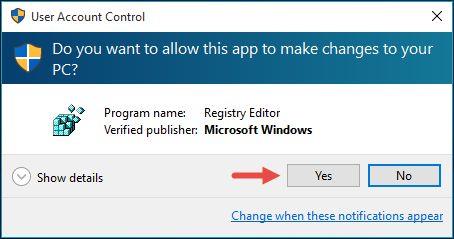
BSOD,藍屏死機,Windows,觸發器,強制
接下來,註冊表編輯器將詢問您是否要運行此文件。再次單擊或點擊是。
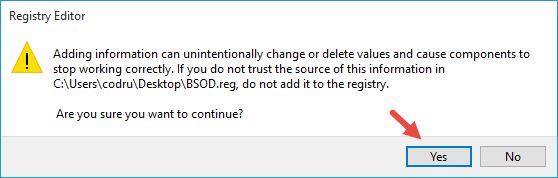
BSOD,藍屏死機,Windows,觸發器,強制
最後,您會被告知註冊表文件中包含的鍵和值已添加到 Windows 註冊表中。單擊或點擊確定。
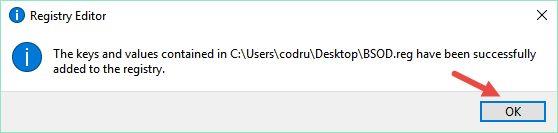
BSOD,藍屏死機,Windows,觸發器,強制
步驟 2。重新啟動 Windows
您需要採取的第二步是重新啟動 Windows 計算機。為什麼?因為您添加到 Windows 註冊表的條目只有在您重新啟動 Windows 計算機後才會生效。重啟完成後,您可以隨時生成藍屏死機,只需按鍵盤上的幾個鍵即可。
步驟 3. 使用 Right Control + Scroll Lock + Scroll Lock 組合鍵
為了觸發漂亮的藍屏死機,您唯一要做的就是按住鍵盤上的右控制鍵,然後快速連續按兩次滾動鎖定鍵。每次你使用這個鍵盤組合,你都會得到這個漂亮的 BSOD:
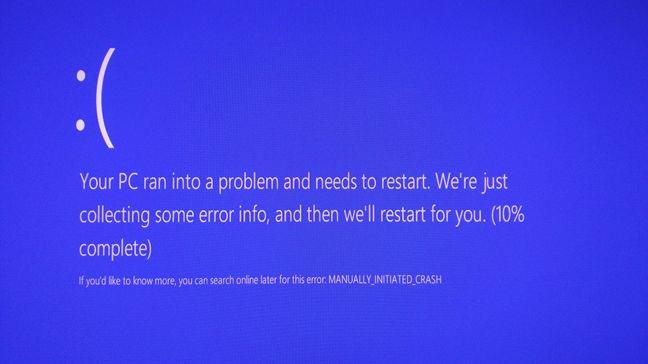
BSOD,藍屏死機,Windows,觸發器,強制
這正是你所要求的,對吧?🙂
結論
現在您知道如何“殺死”您的 Windows,如果您是個惡作劇者,您可能也會幫助您的朋友“殺死”他們的 Windows 設備。畢竟,這是 Windows 的“功能”,您當然需要使用它,對吧?您已為 Windows 許可證付費,那麼為什麼不使用它所擁有的一切呢?🙂 拋開玩笑不談,故意將 Windows 帶入藍屏死機似乎不是很有用,但對某些人來說它實際上是有用的,因為 BSOD 會生成內存轉儲文件和其他可用於軟件開發和其他活動。
下載鏈接: bsod.zip
什麼是華碩 AiProtection?它有什麼作用?如何在華碩路由器上啟用 AiProtection。如何評估和改進我的網絡安全。
如何使用 SmartThings Find 找到丟失的三星 Galaxy 設備。查看您將智能手機、平板電腦或智能手錶放錯地方的位置。
如何在 Windows 10 中調高或調低亮度,使用鍵盤、Windows 10 快速操作、設置應用等。
在 Windows 10 和 Windows 11 中進一步探索打開任務管理器的所有方法、快捷方式及其功能。
可用於打開 Windows Defender 防火牆的所有方式、快捷方式和命令,包括從 CMD。
了解如何在 Windows 10 和 Windows 11 中控制音量,使用快速和便捷的方法來調整筆記本電腦、平板電腦或 PC 的音量。
在 Windows 10 和 Windows 11 中打開 Windows 終端的所有方法,包括以管理員身份運行它。
如果您不再需要在三星手機上使用 Galaxy AI,您可以透過非常簡單的操作將其關閉。以下是關閉三星手機上 Galaxy AI 的說明。
如果您不需要在 Instagram 上使用任何 AI 角色,您也可以快速將其刪除。這是在 Instagram 上刪除 AI 角色的指南。
Excel 中的 delta 符號,又稱為三角形符號,在統計資料表中使用較多,用來表示增加或減少的數字,或根據使用者意願表示任何資料。
除了共享顯示所有工作表的 Google Sheets 檔案外,使用者還可以選擇共享 Google Sheets 資料區域或共享 Google Sheets 上的工作表。
基本上,在 iPhone 上刪除 eSIM 的操作也很簡單,我們可以遵循。以下是在 iPhone 上移除 eSIM 的說明。
除了在 iPhone 上將 Live Photos 儲存為影片之外,用戶還可以非常簡單地在 iPhone 上將 Live Photos 轉換為 Boomerang。
許多應用程式在您使用 FaceTime 時會自動啟用 SharePlay,這可能會導致您意外按錯按鈕並破壞正在進行的視訊通話。
當您啟用「點擊執行」時,該功能會運行並瞭解您點擊的文字或圖像,然後做出判斷以提供相關的上下文操作。
打開鍵盤背光會使鍵盤發光,這在光線不足的情況下操作時很有用,或者讓您的遊戲角落看起來更酷。以下有 4 種方法可以開啟筆記型電腦鍵盤燈供您選擇。
有許多方法可以在 Windows 10 上進入安全模式,以防您無法進入 Windows。若要在啟動電腦時進入安全模式 Windows 10,請參閱下方來自 WebTech360 的文章。
Grok AI 現在已擴展其 AI 照片產生器,將個人照片轉換為新的風格,例如使用著名動畫電影創建吉卜力工作室風格的照片。
Google One AI Premium 提供 1 個月的免費試用,用戶註冊即可體驗 Gemini Advanced 助理等多項升級功能。
從 iOS 18.4 開始,蘋果允許用戶決定是否在 Safari 中顯示最近的搜尋。
Windows 11 在截圖工具中整合了 Clipchamp 影片編輯器,以便用戶可以隨意編輯視頻,而無需使用其他應用程式。
漏斗圖通常描述不同階段如何合併為較小的輸出。這是在 PowerPoint 中建立漏斗圖的指南。




















